Una vez que hayamos configurado nuestro módulo de facturación en Odnos, ahora aprenderemos cómo dar de alta los datos fiscales de nuestros clientes para poder realizar facturas.
Primero ingresaremos a nuestra cuenta de Odnos en www.my.odnos.app:
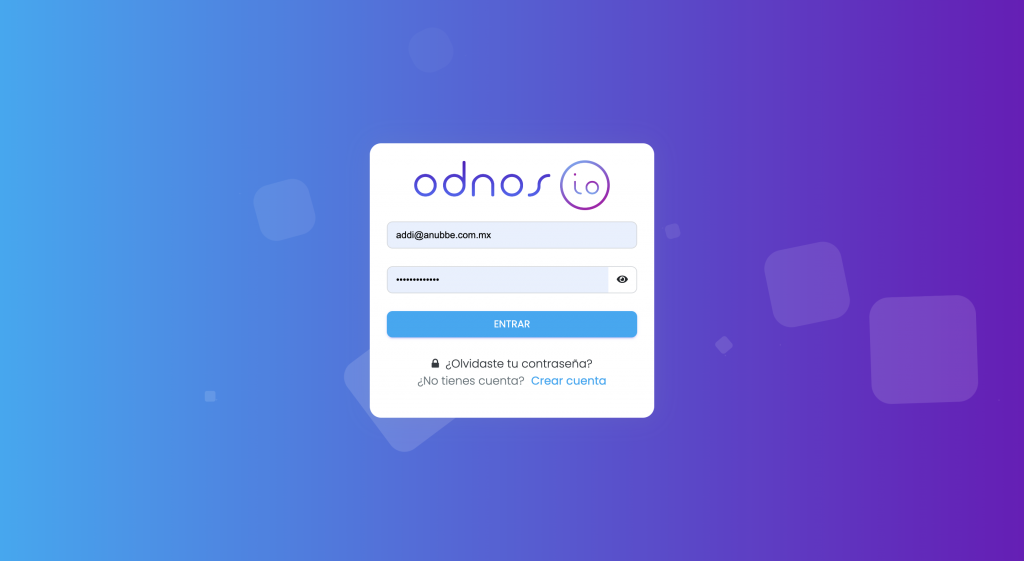
Iniciaremos sesión con nuestros accesos, Usuario y Contraseña, que previamente te hemos compartido. Si no recuerdas tu contraseña, da click en ¿Olvidaste tu contraseña? para recibir instrucciones. Si aún así no puedes ingresar, por favor contacta a tu asesor, con gusto te apoyaremos.
Una vez que iniciamos sesión, se nos mostrará la pantalla principal:
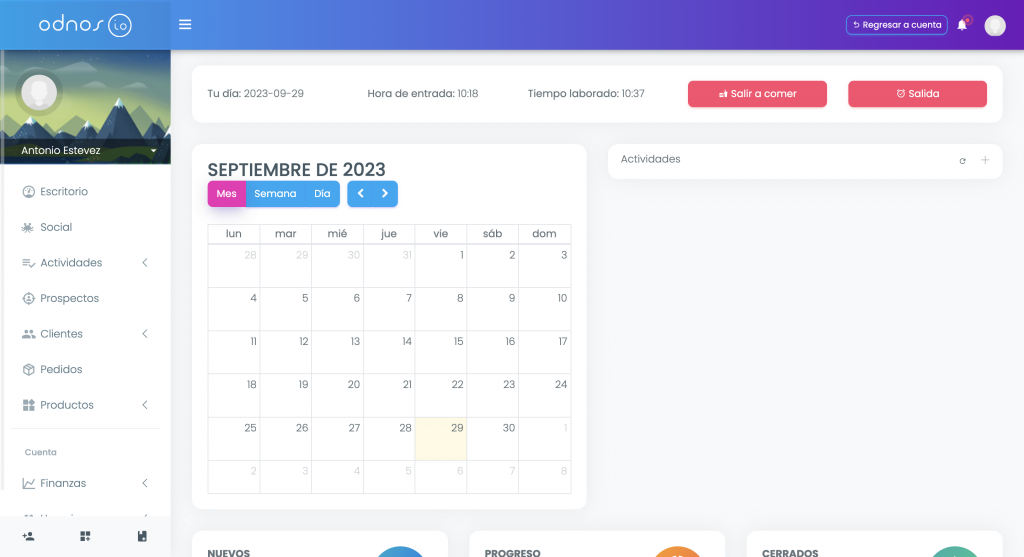
Nos dirigiremos del lado izquierdo en Clientes y seleccionaremos la primera opción de Base de clientes.
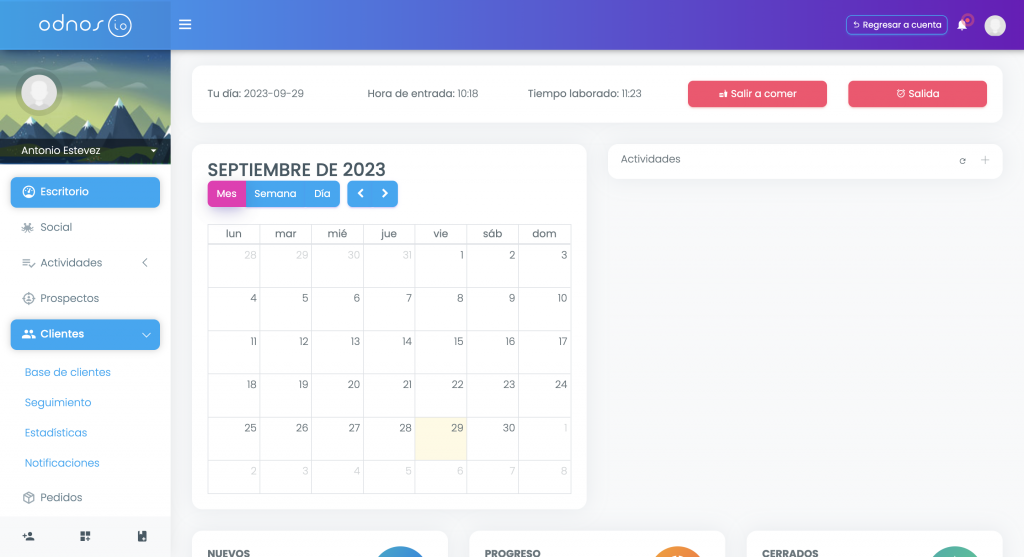
Veremos nuestra base de clientes que hemos cargado en nuestro sistema, seleccionaremos al cliente a quien cargaremos sus datos fiscales. Para entrar a nuestro cliente, damos click en el ícono de ojo.
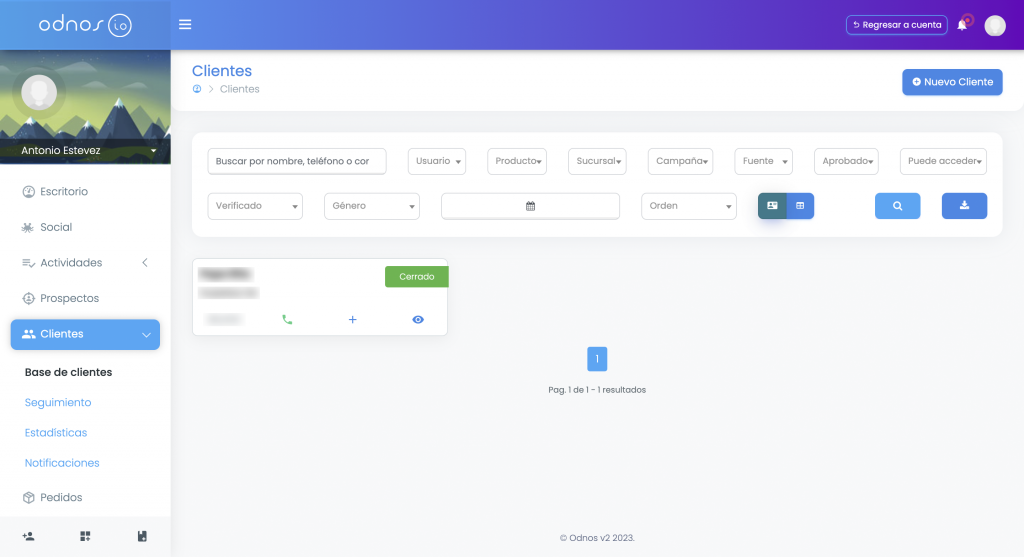
Dentro de nuestro cliente, veremos los datos cargados como su nombre, teléfono, correo electrónico, etc. Nos dirigiremos más abajo para encontrar los Datos de facturción.
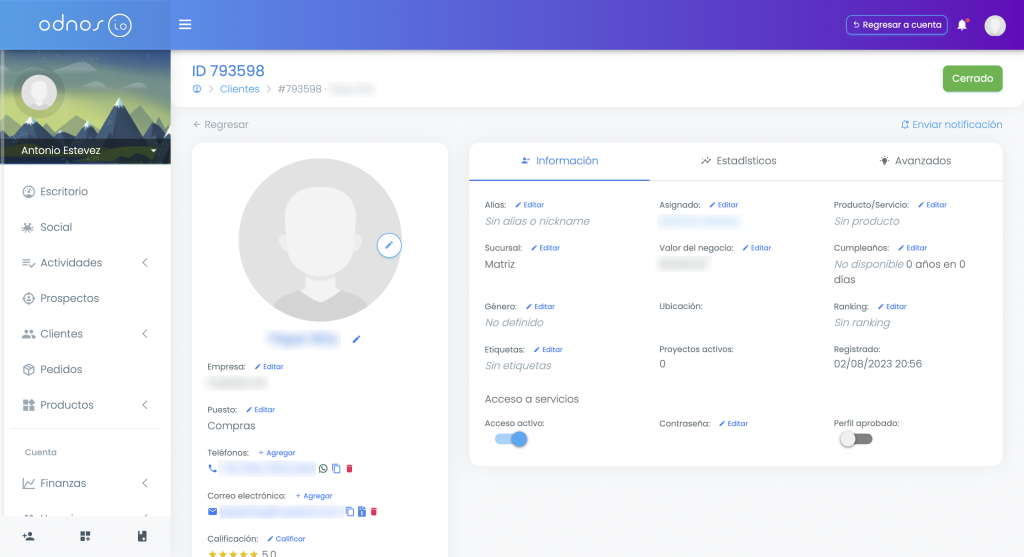
Veremos que seguidamente hay tres prestañas: Datos de facturación, Direcciones y Métodos de Pago. Nos enfocaremos en la primer pestaña.
Aquí estarán cargados los datos fiscaels de nuestro clientes que hayan sido cargados (para este ejemplo ya existe uno). Si queremos dar de alta sus datos, daremos click en el botón de + Agregar
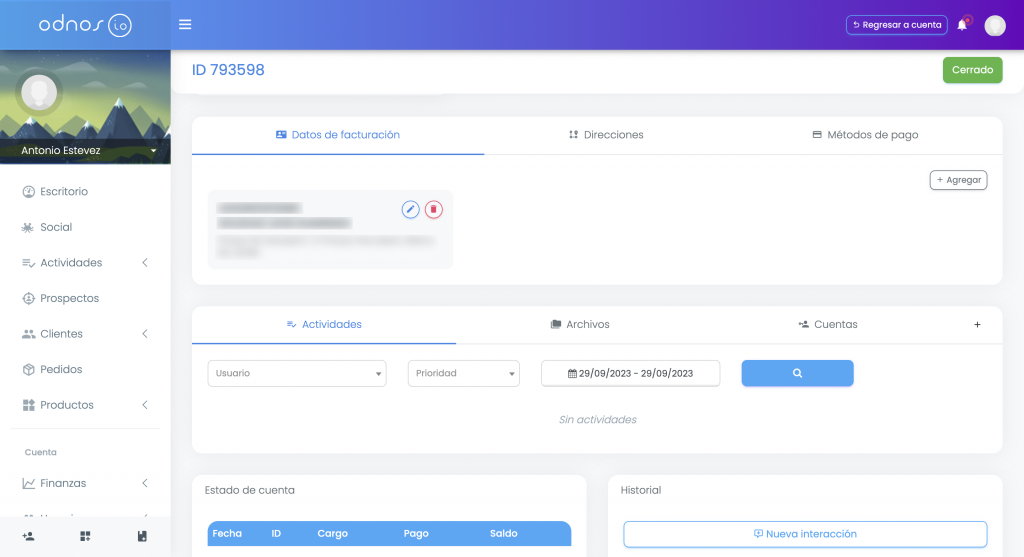
Se abrirá la siguiente ventana titulada Nuevos datos de facturación.
Aquí tendremos dos formas para cargar los datos fiscales de nuestro cliente:
- Subiendo la Constancia de Situación Fiscal (CSF).
- Agregar los datos de forma manual.
Para nuestro ejemplo, se realizará a través de la segunda opción de forma manual. Si adjuntamos la constancia de situación fiscal, automáticamente se cargarán los datos.
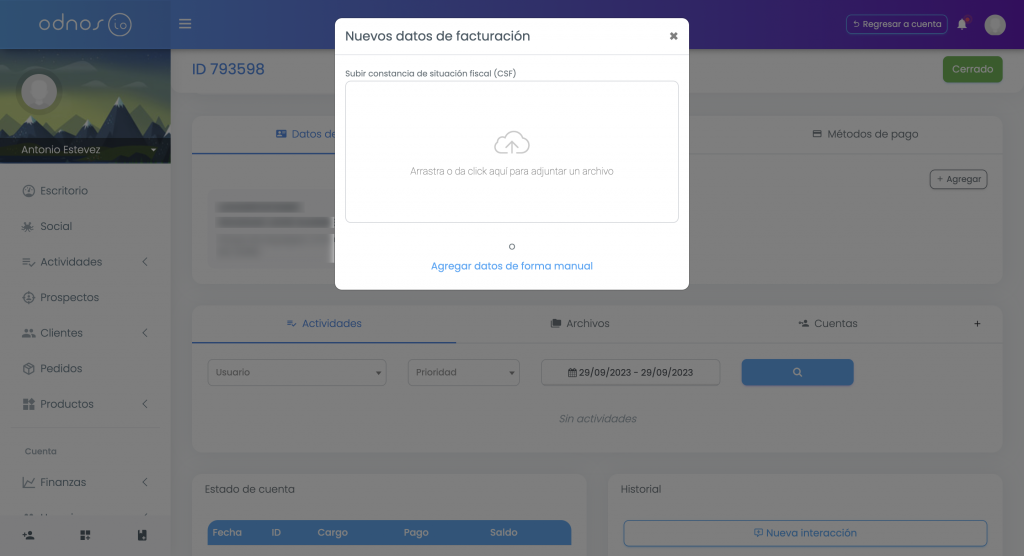
Al elegir de forma manual, nos mostrará los siguientes datos a agregar:
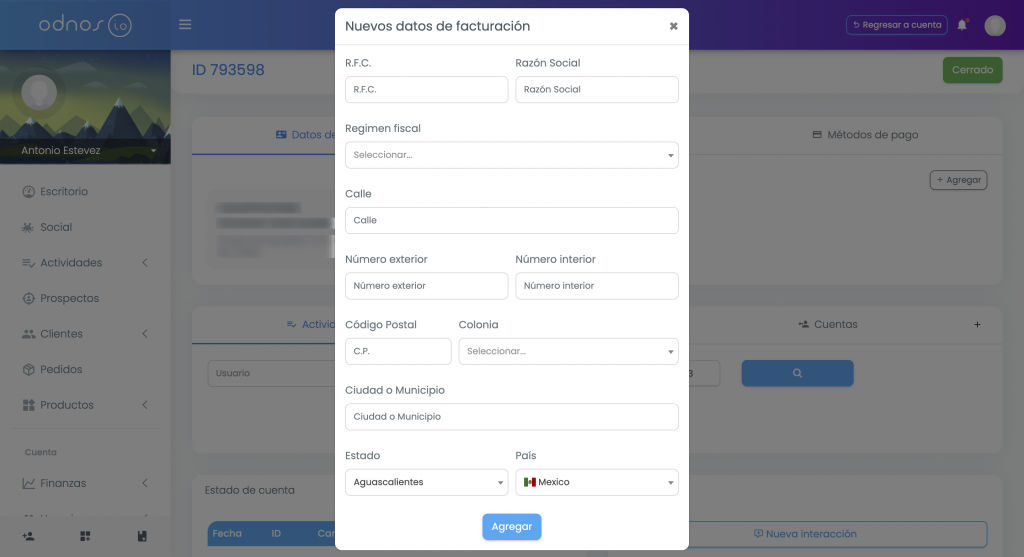
- RFC.
- Razón Social.
- Régimen Fiscal.
- Calle.
- Número exterior.
- Número interior.
- Código Postal.
- Colonia.
- Ciudad o Municipio.
- Estado.
- País.
Cuando tengamos listo y verificado la información, daremos click en el botón de Agregar para dar de alta los datos fiscales de nuestro cliente.
Edición de datos y eliminación
Para visualizar y editar los datos fiscales de nuestro cliente, daremos click en el ícono de lápiz que se encuentra del lado derecho.
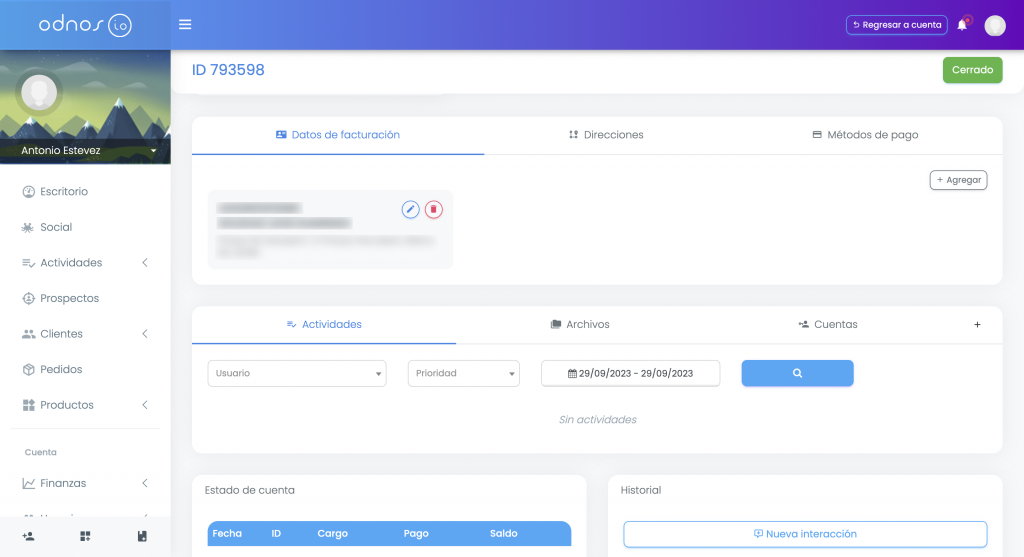
Nos abrirá la ventana anterior de Nuevos datos de facturación que ya hemos visto al momento de dar de alta los datos fiscales, la diferencia es que ahora estarán los datos ya cargados de nuestro cliente.
Actualizaremos su información cambiando los datos correspondientes y daremos click en el botón de Agregar para actualizar sus datos fiscales.
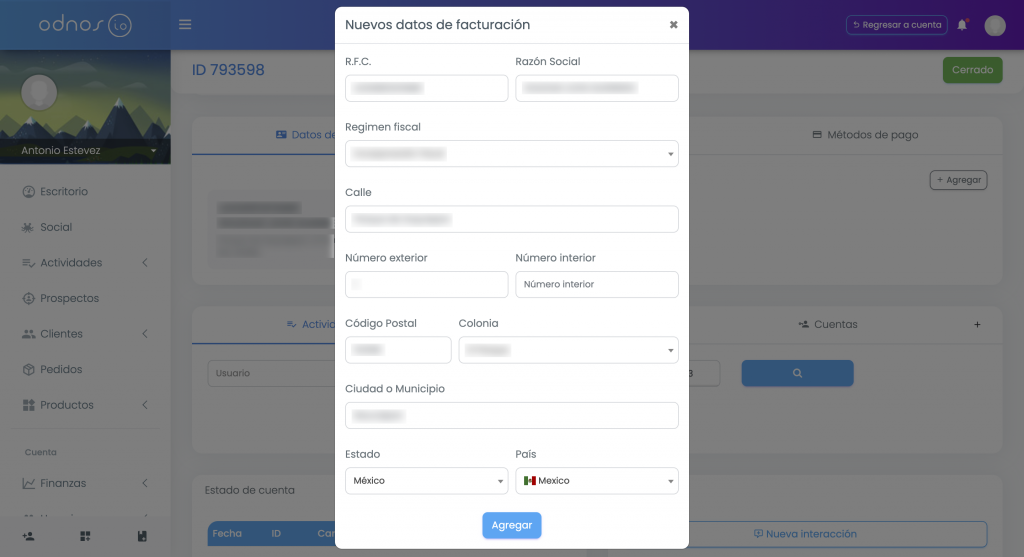
Si por el contrario, ya no se utilizará esos datos fiscales, daremos click en el ícono de bote de basura que se encuentra del lado derecho para eliminarlo:
Nos mostrará la siguiente ventana de advertencia preguntándonos si estamos seguros de eliminar los datos fiscales del cliente. En caso de continuar con el proceso de eliminación, daremos click en Sí, eliminar. En caso contrario, cancelaremos dando click en el botón de la izquierda.
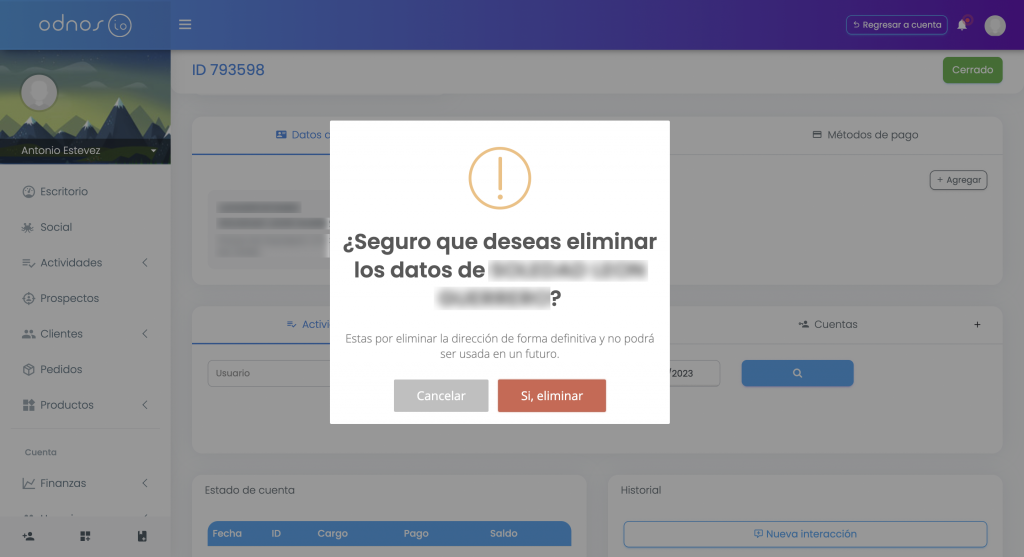
¡Listo! Con este proceso es que podremos dar de alta, editar y eliminar los datos fiscales de nuestros clientes para realizar el proceso de facturación.
Si tienes duda de cómo cargar o actualizar los datos fiscales de tus clientes o no se visualizan correctamente, contacta a tu asesor y con gusto te ayudaremos.



